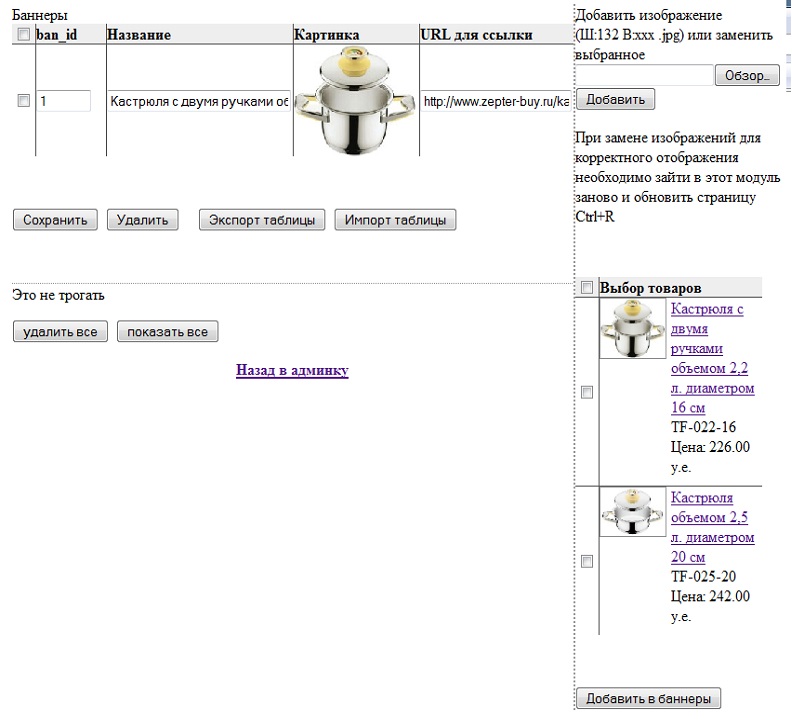
Рис. 10. Типовой вид интерфейса модуля «Баннеры».
«Баннеры» – подробное описание
Применяется для размещения в отдельном блоке текущей страницы рекламных картинок с текстом в виде непрямых ссылок (редирект). Обычно это картинки наиболее интересных покупателю товаров этого же сайта, но в общем случае тут можно разместить и рекламу других сайтов. Аналогично «заставке» на каждую ветвь структуры страниц можно установить свой набор баннеров.
Для того чтобы товар можно было повесить в баннеры, ему необходимо установить опцию «новинка».
Баннер - это картинка-ссылка на страницу как на Рис.3 слева в блоке баннеров. Баннер имеет свой порядковый номер – ban_id (целое положительное число: 1,2,3…), название, картинку и URL для ссылки (адрес, куда перейдет посетитель, «кликнув мышью» по баннеру).
Чтобы добавить товар в баннеры нужно:
- Установить галку в таблице «Выбор товаров» справа внизу;
- Нажать кнопку «Добавить в баннеры».
Чтобы удалить баннер нужно:
- Установить галку в таблице «Баннеры» слева вверху;
- Нажать кнопку «Удалить».
Чтобы добавить произвольный баннер (не обязательно товар на этом сайте) нужно:
- Нажать кнопку «Обзор» в правой верхней части экрана;
- Выбрать заготовленный файл .jpg для загрузки;
- Нажать кнопку «Добавить» в правой верхней части экрана;
- В таблице баннеры откорректировать содержание полей: ban_id, название, URL для ссылки;
- Нажать кнопку «Сохранить».
Чтобы отредактировать баннер нужно:
- В таблице баннеры откорректировать содержание полей: ban_id, название, URL для ссылки;
- Нажать кнопку «Сохранить».
Чтобы экспортировать базу данных баннеров в файл нужно:
- Нажать кнопку «Экспорт таблицы».
В этом случае база данных (кроме файлов картинок) экспортируется (скопируется в) в файл .csv в папку cgi-bin/dbases.
Чтобы импортировать базу данных баннеров в файл нужно:
- Нажать кнопку «Импорт таблицы».
В этом случае база данных (кроме файлов картинок) импортируется (скопируется из) из файла .csv из папки cgi-bin/dbases.
Баннеры при выводе упорядочиваются по идентификаторам ban_id, поэтому чтобы изменить их порядок вывода в блоке баннеров необходимо изменить их ban_id подобно как это делается в модуле «Переупорядочить братьев». Необходимо обратить внимание на то, что в данном случае значение ban_id не может быть дробным, должно быть целым положительным числом (Например: 1,2,3...).
Чтобы вернуться в панель администрирования сайта, нужно нажать на ссылку «Назад в админку».



